Manual do sistema VR Master Fiscal Observacao Fiscal
De VRWiki
INTRODUÇÃO
RECURSOS E PARAMETRIZAÇÃO
- Permissão (Sem teclas de atalho). Clique neste botão para dar permissão a usuários em ações da tela. Clique aqui e veja o manual completo de permissões.
- Consultar (Teclas de atalho F1 ou ALT+C ). Preencha os filtros da tela como desejar em seguida clique neste botão para trazer o resultado de sua consulta. O resultado dessa pesquisa aparecerá em seguida no centro da tela.
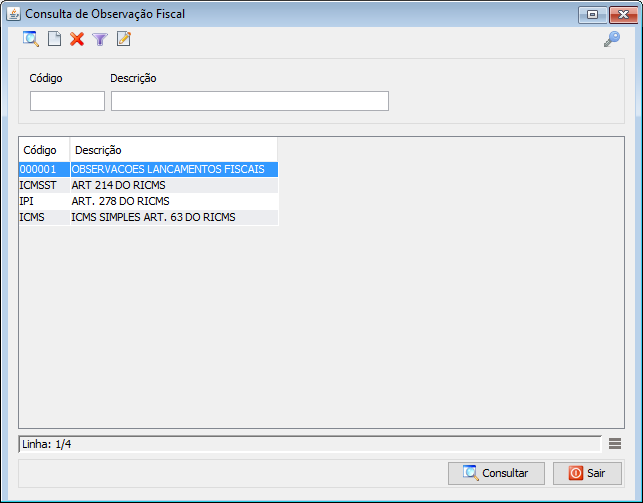
- Incluir (Teclas de atalho F2 ou ALT+I). Clique neste botão para realizar um novo cadastro de observação fiscal.
- Excluir (Teclas de atalho F7 ou ALT+X). Após realizar a pesquisa selecione o observação fiscal e clique neste botão para excluir.
- Imprimir (Teclas de atalho F4 ou ALT+P). Este botão serve para realizar a impressão da lista exibida pela pesquisa.
- Filtro (Teclas de atalho ALT+L). Utilize essa ferramenta para atribuir mais filtros a pesquisa que deseja realizar.

- Limpar (Sem teclas de atalho). Clique neste botão para limpar todos os filtros. - Ordenado por - Selecione o nome de uma coluna da ferramenta e determine se a consulta deve ser crescente ou decrescente. Utilize também caso necessário o Limite de linhas que a consulta deve ter de registros.
- Editar (Teclas de atalho ALT+D). Após realizar a pesquisa selecione um item na lista e clique neste botão para modificar o observação fiscal.
CADASTRO DE OBSERVAÇÃO FISCAL
- Acesse o menu: Tecle F11 e digite: observacao. Tecle enter. - Clique no botão Incluir().
- Código - Adicione o código da observação. É possível atribuir letras e números. - Descrição - Informe a descrição da observação fiscal. - Clique em salvar.